
Spotify est un service de streaming musical populaire dans le monde entier. Ses fonctionnalités et sa grande collection de tonnes de chansons ont attiré de nombreux utilisateurs différents qui cherchent un moyen de pimenter leur expérience d'écoute musicale.
Cependant, peu de gens peuvent se permettre les coûts de Spotifyles plans d'abonnement de. Par conséquent, beaucoup de Spotify des convertisseurs de musique sont apparus sur le marché pour aider ces utilisateurs.
Kit d'écoute Spotify Converter est l'un des célèbres Spotify convertisseurs. Si vous voulez en savoir plus, ceci Kit d'écoute Spotify Examen du convertisseur pourrait être en mesure de vous aider.
En plus de cela, nous vous donnerons également un outil alternatif que vous pourrez consulter pour votre plaisir Spotify chansons même sans abonnement Premium.
Guide des matières Partie 1. Avantages et inconvénients de Tuneskit Spotify ConvertisseurPartie 2. Est-il légal d'utiliser Tuneskit Spotify Convertisseur?Partie 3. Comment utiliser Tuneskit Spotify ConvertisseurPartie 4. Prix et plan d'abonnement de Tuneskit Spotify ConvertisseurPartie 5. Une alternative à Tuneskit Spotify ConvertisseurPartie 6. Envelopper
Kit d'écoute Spotify Le convertisseur est disponible pour Mac et Winutilisateurs de dows. C'est un bon téléchargeur pour Spotify musique que vous pouvez utiliser pour convertir et télécharger Spotify artistes, albums, listes de lecture et chansons vers M4B, M4A, FLAC, WAV, AAC et MP3 sans perte. Ainsi, vous pourrez écouter Spotify chansons hors ligne sur l'appareil ou le lecteur de votre choix.
De plus, avec ce puissant Spotify convertisseur de musique, les deux et les utilisateurs gratuits de l'application peuvent facilement contrôler leur Spotify pistes en téléchargeant n'importe laquelle de leurs Spotify musique sans perdre la qualité originale des chansons. Apprenons-en davantage sur les fonctionnalités de cet outil étonnant dans le Tuneskit Spotify Examen du convertisseur.
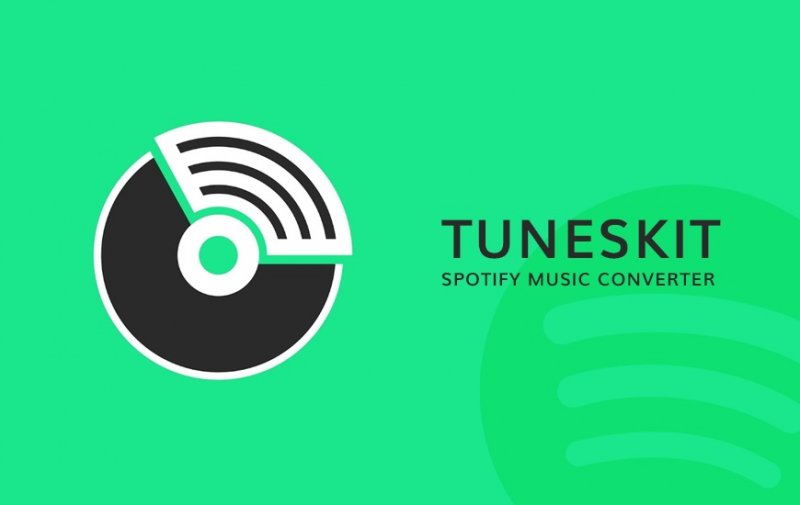
Malgré son interface conviviale, TunesKit Spotify Converter présente des inconvénients importants, notamment des restrictions sur son essai gratuit, sa vitesse de conversion et des frais d'abonnement relativement élevés.
Tout d'abord, l'essai gratuit de TunesKit Spotify Converter vous permet de convertir des chansons pendant seulement une minute. Cette limitation temporelle rend difficile l'évaluation de la capacité du logiciel à convertir l'intégralité Spotify chansons ou listes de lecture complètes. De plus, la vitesse de conversion est inférieure à la vitesse 5X annoncée, en particulier dans le cas de la version Mac, qui ne peut que télécharger Spotify chansons à une vitesse 1X plus lente, ce qui entraîne des opérations fastidieuses.
Pour accéder en illimité Spotify téléchargements de chansons, les utilisateurs doivent payer 34.95 $. Cependant, à part cela, il existe une différence minime entre les versions gratuites et payantes du logiciel. Cette stratégie tarifaire peut paraître excessive pour les fonctionnalités proposées par TunesKit Spotify Convertisseur. Voici une liste concise résumant les inconvénients de cet outil :
La sécurité de l'utilisation de TunesKit Spotify Le convertisseur dépend de la source du logiciel et de son utilisation prévue. Lorsque vous téléchargez le logiciel directement depuis le site officiel de TunesKit, il est généralement considéré comme sûr. Ceci est largement reconnu Spotify Music Converter est connu pour être exempt de virus, de logiciels malveillants ou de logiciels espions, et son utilisation ne devrait pas constituer une menace pour la sécurité de votre ordinateur.
Toutefois, il convient d'être prudent lors du téléchargement de logiciels à partir de sites Web tiers, en particulier ceux qui affichent fréquemment des publicités contextuelles. Cliquer par inadvertance sur ces publicités peut entraîner le téléchargement de logiciels malveillants ou de ransomwares, compromettant potentiellement la sécurité de votre ordinateur.
Concernant la sécurité de votre Spotify compte, il existe un risque potentiel qu'il soit bloqué lors de l'utilisation de TunesKit Spotify Convertisseur. La légalité de l'utilisation du logiciel dépend de la finalité. Il est légal d'utiliser TunesKit pour sauvegarder Spotify musique pour un usage personnel, surtout si vous avez un Spotify Abonnement Premium et souhaite écouter Spotify musique sur des appareils non pris en charge.
TunesKit y parvient en créant une carte son virtuelle et en enregistrant des chansons à partir de Spotify plutôt que de supprimer le cryptage DRM. En conséquence, il ne viole pas la protection DRM, atténuant les inquiétudes dans ce domaine.
Maintenant, laissez-nous continuer sur la façon dont vous pouvez utiliser Tuneskit Spotify Convertisseur pour convertir votre désiré Spotify des pistes. Ci-dessous un aperçu des étapes :
Passons aux étapes détaillées de la conversion de votre Spotify chansons avec Tuneskit Spotify Convertisseur dans les sections suivantes.
Comme mentionné précédemment, Tuneskit Spotify Le convertisseur est disponible pour Mac et Winutilisateurs de Dows. Vous pouvez choisir celui à télécharger qui correspond à votre système d'exploitation.

Une fois que vous avez téléchargé le programme d'installation et installé le Tuneskit Spotify Music Converter application, lancez-la. L'application chargera automatiquement le Spotify logiciel. Veuillez rechercher la piste, la playlist ou l'album à partir duquel vous souhaitez télécharger Spotify's puis faites-les glisser vers l'interface de Tuneskit. Une autre façon est de coller votre Spotify les liens de la musique vers le champ de recherche de Tuneskit.
Notez que les utilisateurs de SpotifyLa version gratuite de a également la possibilité de faire glisser et de déposer les éléments souhaités. Spotify pistes/albums/playlists à l'application même s'ils ne veulent pas les télécharger.
Une fois votre importé Spotify les pistes sont chargées avec succès dans l'application Tuneskit, cliquez sur la barre de menu de l'application, puis choisissez Préférences. Ici, l'application vous demandera de choisir un format de sortie pour vos chansons. L'application prend actuellement en charge MP3, FLAC, WAV, AAC, M4A, WAV et M4B.
De plus, vous pouvez définir d'autres paramètres tels que la fréquence d'échantillonnage, le bit, le débit, le canal audio et autres pour personnaliser davantage vos chansons. Cependant, vous devez noter que si vous ne souhaitez pas que votre conversion soit instable, vous devez définir 1X comme vitesse de conversion de l'application pour éviter toute erreur de conversion. Enfin, le Tuneskit Spotify Music Converter vous permet d'organiser vos chansons converties par artistes ou albums.
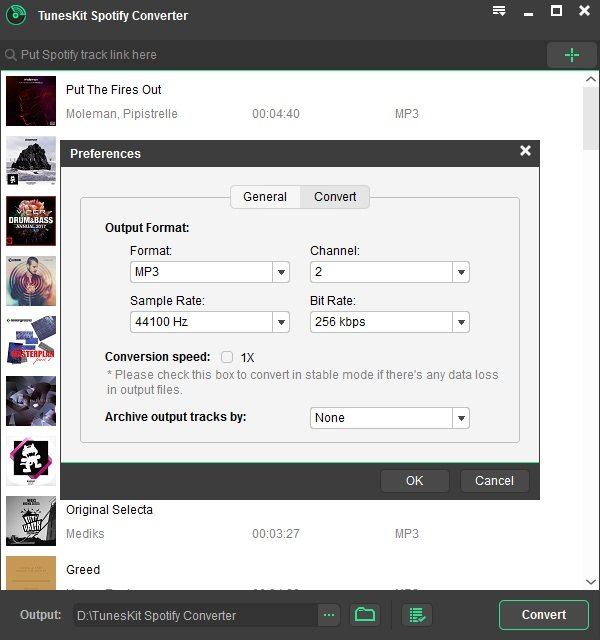
Une fois que vous êtes satisfait des paramètres de sortie en fonction de vos besoins spécifiques, démarrez le processus de conversion vers le format souhaité en cliquant sur Convertir. Une fois la conversion terminée, vous pouvez maintenant cliquer sur le dossier historique de l'application. Cela vous mènera à l'emplacement de vos chansons converties. Après cela, vous pouvez enfin les transférer sur l'un des appareils de votre choix pour les écouter hors ligne.
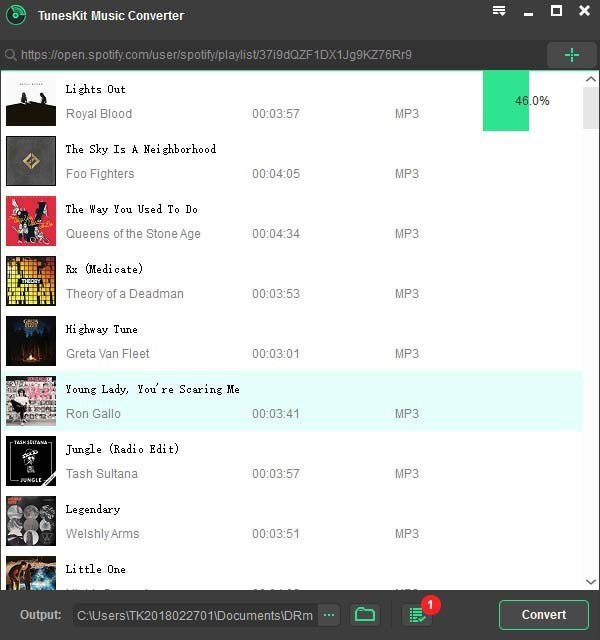
La version payante du logiciel propose une licence unique, au prix de 29.95 $, disponible pour Mac et Windows. Avec la licence unique, vous pouvez utiliser le logiciel sur un seul PC. Pour ceux qui ont besoin de plus de flexibilité, la licence familiale est une option, qui coûte 39.95 $ et prend en charge jusqu'à 5 PC.
En revanche, la version d'essai de TunesKit Spotify Music Converter est totalement gratuit. Nous avons effectué des tests sur les versions gratuites et payantes du logiciel et avons été surpris de constater qu'il n'y avait pas beaucoup de distinction entre elles. La principale différence réside dans la limitation de la version gratuite, car elle vous permet de convertir des chansons pendant seulement une minute. Hormis cette contrainte, les versions payantes et d’essai fonctionnent de manière identique.
Compte tenu de ses frais d'abonnement, de ses capacités de téléchargement limitées et de sa vitesse lente, débourser 39.95 $ uniquement pour un accès illimité. Spotify les téléchargements de chansons peuvent sembler une dépense évitable. Pour ceux qui recherchent des fonctionnalités améliorées à un coût plus abordable, il existe des options alternatives telles que DumpMedia Spotify Music Converter. Cette alternative offre un plus large éventail de fonctionnalités et des performances de téléchargement plus rapides. Spotify la musique.
DumpMedia Spotify Music Converter est un autre excellent téléchargeur vous pouvez utiliser pour télécharger et convertir votre Spotify Chansons. Vous pouvez utiliser cette application pour télécharger et convertir n'importe quel Spotify de la musique, des listes de lecture ou des albums à MP3, M4A, WAV et FLAC.
Cet outil peut conserver la qualité d'origine de votre Spotify des dossiers. C'est un puissant et rapide Spotify convertisseur qui vous permet de profiter de votre Spotify musique sans abonnement premium. Ainsi, vous offrant gratuitement Spotify!
Téléchargement gratuit Téléchargement gratuit
Maintenant, pour convertir vos fichiers multimédia aux formats souhaités, suivez les étapes ci-dessous:
Vous trouverez ci-dessous les étapes plus détaillées pour convertir vos fichiers vidéo au format souhaité en utilisant DumpMedia.
Avant de pouvoir commencer à utiliser l'application, vous devez bien sûr d'abord télécharger le logiciel. La bonne nouvelle, c'est DumpMedia possède de version Mac gratuite pour que vous essayiez le logiciel avant de décider s'il s'agit du bon outil pour vous ou non, mais nous vous assurons que vous ne serez pas déçu de ses fonctionnalités.
Téléchargement gratuit Téléchargement gratuit
Après avoir téléchargé le DumpMedia installateur, lancez l'application en suivant les étapes ci-dessous pour WinSystèmes d'exploitation Dows et macOS.
Pour Winutilisateurs de Dows, rendez-vous sur le Rechercher icône (loupe) à côté du Winicône dows dans la barre des tâches de votre ordinateur. Tapez DumpMedia dans le champ de texte. Clique sur le DumpMedia application dans les résultats de recherche.
Pour les utilisateurs de macOS, cliquez sur le Launchpad icône dans votre ordinateur Dock. L'icône du tableau de bord est un cercle gris avec une fusée gris foncé au centre. Type DumpMedia sur le Rechercher barre au sommet Frappez le Retour sur votre clavier pour lancer l'application.
Ajoutez l'URI de votre Spotify chanson/playlist/album sur la barre de recherche ou vous pouvez faire glisser et déposer vos fichiers dans l'application.

Recherchez le Convertir toutes les tâches en texte dans le coin supérieur droit de l’interface. Sélectionnez le format de sortie souhaité (FLAC, WAV, M4A ou MP3). Au bas de l'interface, cliquez sur le Explorer et parcourez votre ordinateur jusqu'au dossier de destination souhaité des fichiers convertis.

Cliquez Convertir pour démarrer la conversion de votre fichier vidéo. Attendez la fin de la conversion.

Écouter votre favori Spotify des chansons gratuites même sans connexion à Internet sont un excellent moyen de profiter de votre temps libre n'importe où, n'importe quand. De plus, vous n'avez pas à vous soucier des problèmes d'incompatibilité et des erreurs problématiques qui se produisent dans le Spotify app.
Kit d'écoute Spotify Convertisseur et DumpMedia Spotify Music Converter sont deux excellentes applications pour obtenir ce que vous désirez Spotify Chansons. Chacun a ses caractéristiques uniques qu’il peut offrir. N'hésitez pas à essayer chacun d'entre eux pour savoir lequel correspond le mieux à vos besoins.
